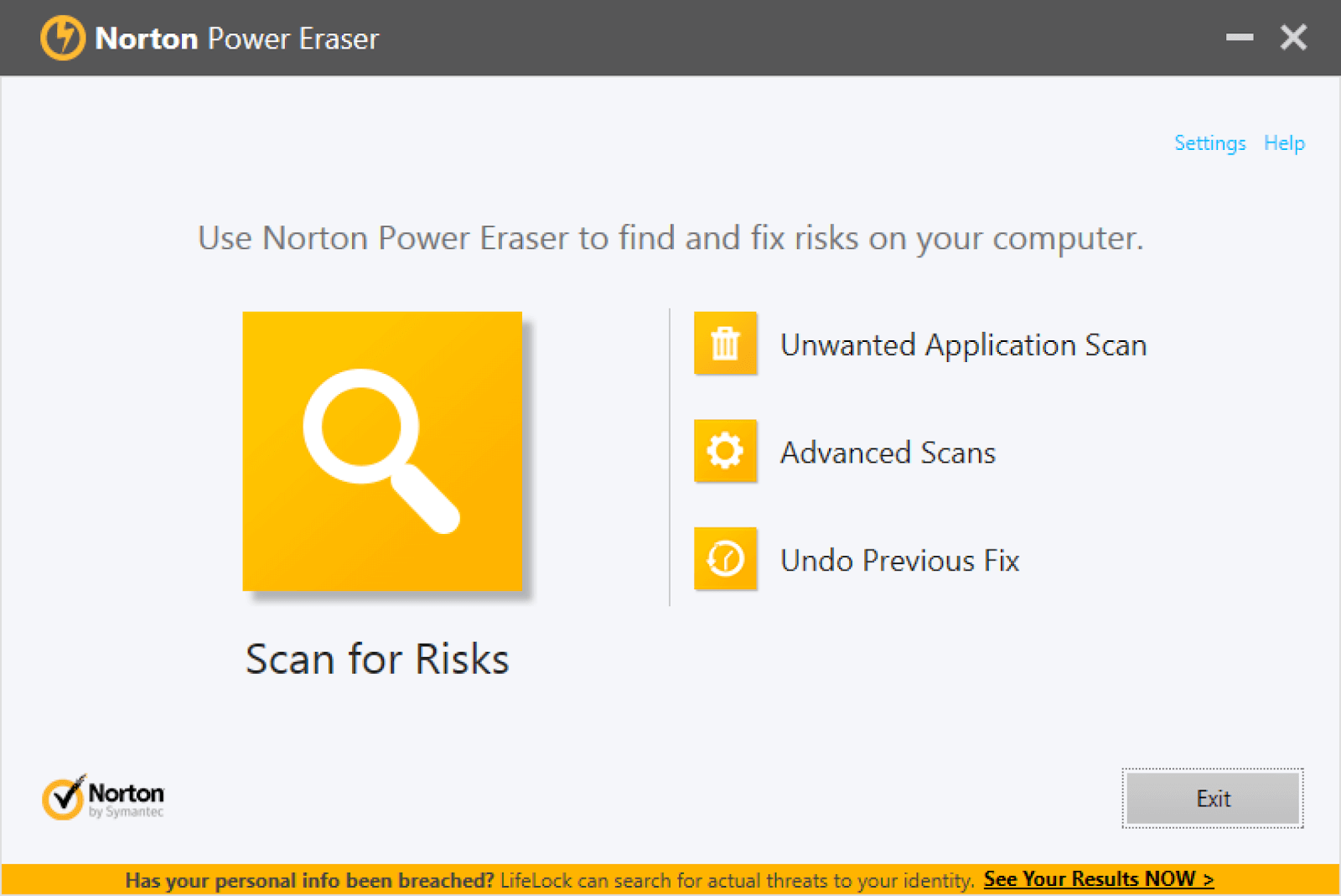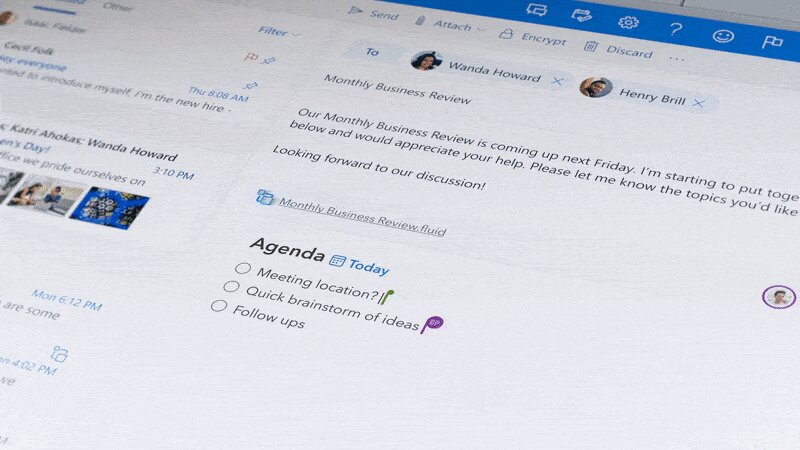แอดแวร์เป็นปัญหาที่พบบ่อย แต่น่าหงุดหงิดสำหรับผู้ใช้คอมพิวเตอร์จำนวนมาก หากคุณกำลังจัดการกับมันอยู่และไม่ทราบวิธีลบออกแสดงว่าคุณมาถูกที่แล้ว บทความนี้แสดงรายการเครื่องมือฟรีที่ดีที่สุดที่ใช้ในการลบแม้แต่แอดแวร์ที่คงอยู่มากที่สุดออกจากอุปกรณ์ Windows ของคุณในทันที
วิธีซ่อนทาสก์บาร์ windows 10 เมื่อเล่นเกม
แอดแวร์คืออะไร?
แอดแวร์เป็นมัลแวร์ประเภทหนึ่งที่แสดงโฆษณาที่ไม่ต้องการบนคอมพิวเตอร์ของคุณ สิ่งเหล่านี้อาจเป็นป๊อปอัปแบบสุ่มที่กระจัดกระจายไปทั่วหน้าจอลิงก์แปลก ๆ บนเว็บไซต์หรือแม้แต่การเปลี่ยนเส้นทางลิงก์ แอดแวร์สามารถส่งผลกระทบต่อทุกส่วนของคอมพิวเตอร์ของคุณและแม้แต่รวบรวมข้อมูลทางการตลาดเกี่ยวกับพฤติกรรมออนไลน์ของคุณ
นอกเหนือจากการรวบรวมข้อมูลโดยไม่ได้รับความยินยอมจากคุณแอดแวร์อาจเปลี่ยนเส้นทางคุณไปยังเว็บไซต์ที่เป็นอันตรายและทำให้คุณได้รับปัญหามัลแวร์ที่ร้ายแรงยิ่งขึ้น ตัวอย่างเช่นสามารถเปลี่ยนเครื่องมือค้นหาที่คุณต้องการให้เป็นเครื่องมือค้นหาอื่นที่น่าเชื่อถือน้อยกว่าเพื่อส่งเสริมบริการที่ร่มรื่น
ในกรณีส่วนใหญ่ผู้ใช้จะติดแอดแวร์ผ่านแอปพลิเคชันฟรีแวร์ / แชร์แวร์ หลายคนยังได้รับแอดแวร์จากการดาวน์โหลดไฟล์ที่ติดไวรัสหรือเยี่ยมชมเว็บไซต์ที่ติดตั้งแอดแวร์ลงในคอมพิวเตอร์โดยอัตโนมัติ
เครื่องมือกำจัดแอดแวร์ฟรีที่ดีที่สุดสำหรับ Windows
แม้จะเป็นปัญหาทั่วไป แต่แอดแวร์ก็สามารถลบออกได้ง่ายเมื่อคุณมีเครื่องมือที่เหมาะสม เราได้รวบรวมรายการเพื่อช่วยให้ผู้ใช้ Windows สามารถลบโฆษณาที่ไม่ต้องการเหล่านี้ได้อย่างมีประสิทธิภาพโดยไม่ต้องเสียเงินสักบาท
1. Malwarebytes
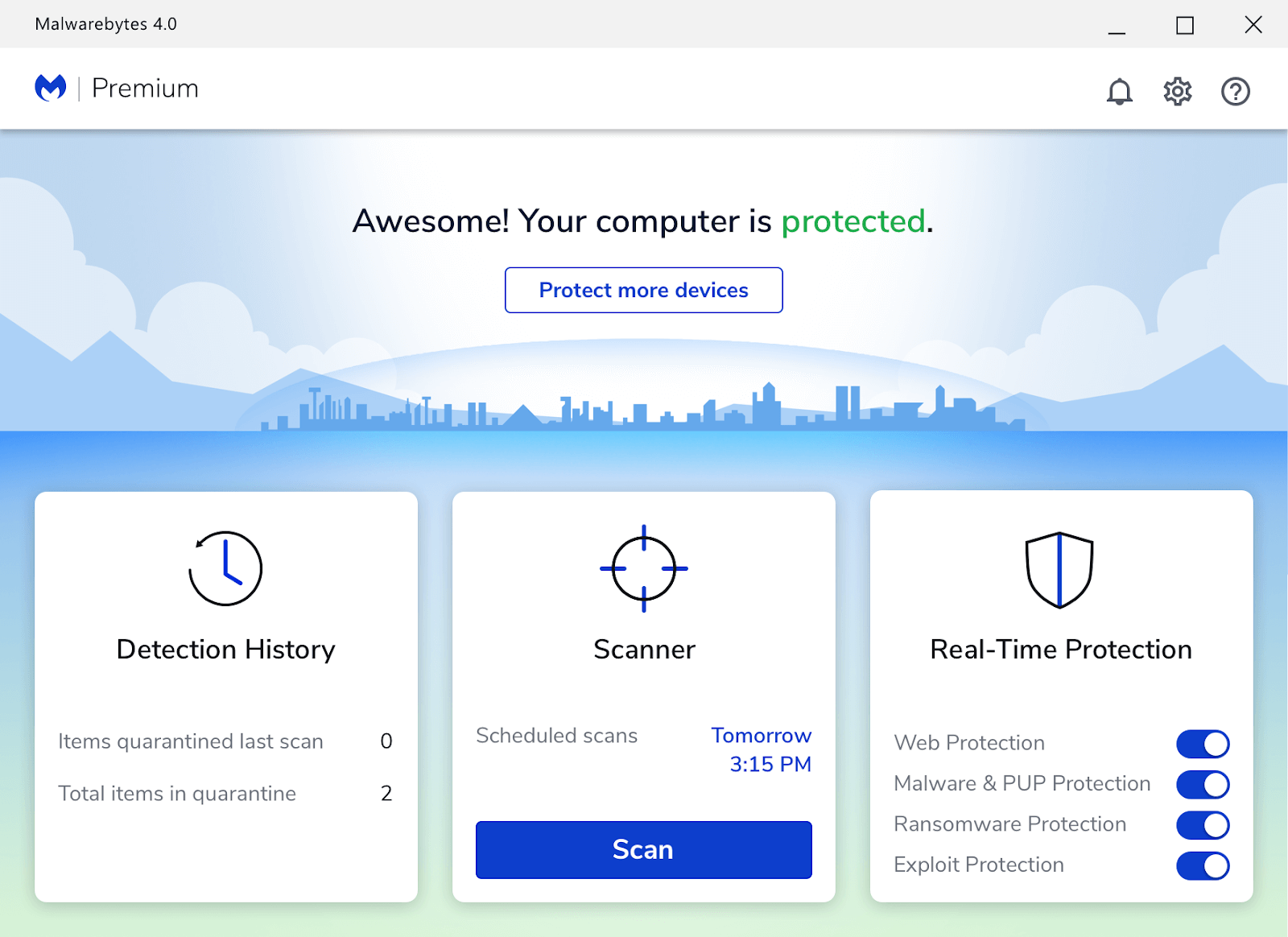
Malwarebytes เป็นหนึ่งในแอปพลิเคชันที่ดีที่สุดที่คุณจะได้รับเพื่อดูแลการลบมัลแวร์ของคุณ แม้ว่าจะไม่ได้กำหนดเป้าหมายแอดแวร์โดยเฉพาะ แต่ก็มีมากกว่าความสามารถในการตรวจจับและลบออกได้อย่างมีประสิทธิภาพ ส่วนที่ดีที่สุดก็คือ Malwarebytes สามารถค้นหาการติดเชื้ออื่น ๆ บนอุปกรณ์ของคุณในขณะที่กำลังมองหาแอดแวร์ซึ่งทำให้คุณปลอดภัยอย่างเต็มที่
เวอร์ชันฟรีของ Malwarebytes มีข้อ จำกัด มากกว่าข้อเสนอพิเศษอย่างไรก็ตามยังอนุญาตให้คุณเรียกใช้การสแกนด้วยตนเองได้ เพียงเปิดแอปพลิเคชันแล้วคลิกปุ่มสแกนเพื่อลบมัลแวร์ทั้งหมดออกจากอุปกรณ์ของคุณอย่างปลอดภัย
2. MalwareFox

MalwareFox แอปพลิเคชันมีเป้าหมายเพื่อกำหนดเป้าหมายมัลแวร์ทุกชนิดรวมถึงแอดแวร์ กลไกการป้องกันแบบเรียลไทม์ทำงานเพื่อตรวจจับและบล็อกกิจกรรมที่น่าสงสัยบนอุปกรณ์ของคุณก่อนที่จะเกิดอันตราย MalwareFox มีให้บริการฟรีอย่างไรก็ตามเวอร์ชันที่ชำระเงินยังขยายออกไปเพื่อให้ครอบคลุมภัยคุกคามที่หลากหลายและปกป้องคอมพิวเตอร์ของคุณอย่างเต็มที่จากการติดไวรัสในอนาคต
3. RunScanner

RunScanner เป็นเครื่องมือกำจัดแอดแวร์เฉพาะเครื่องแรกในรายการของเรา มีน้ำหนักเบาและฟรีทำให้สามารถเข้าถึงได้อย่างเหลือเชื่อไม่ว่าคุณจะพยายามใช้อุปกรณ์ใดก็ตาม อินเทอร์เฟซค่อนข้างหยาบ แต่ความเรียบง่ายคือสิ่งที่ทำให้มีเสน่ห์มากขึ้น
นี่เป็นแอปพลิเคชันแบบพกพาซึ่งหมายความว่า RunScanner ไม่จำเป็นต้องติดตั้งบนอุปกรณ์ของคุณทำให้ไม่ยุ่งยาก เพียงแค่เปิดซอฟต์แวร์และคลิกปุ่ม Scan Computer เพื่อลบแอดแวร์ทั้งหมดออกจากไฟล์โฟลเดอร์และโปรแกรมที่ติดตั้ง
4. AdwCleaner

AdwCleaner เป็นแอปพลิเคชันที่สร้างขึ้นโดยคนกลุ่มเดียวกับที่สร้าง Malwarebytes อย่างไรก็ตามซอฟต์แวร์นี้มีความต้องการทรัพยากรน้อยลงอย่างมากเนื่องจากมุ่งเน้นไปที่การลบแอดแวร์และโปรแกรมที่อาจไม่ต้องการ (PUP) ออกจากคอมพิวเตอร์ของคุณเท่านั้น อินเทอร์เฟซคล้ายกับแอปพลิเคชัน Malwarebytes รุ่นเก่าซึ่งทำให้ใช้งานง่ายอย่างที่คุณอาจคุ้นเคยเมื่อมองแวบแรก
5. Avast Free Antivirus

ในขณะที่ Avast Free Antivirus ไม่ได้มุ่งเน้นเฉพาะแอดแวร์ แต่มีคุณสมบัติอันทรงพลังที่ตรวจจับและลบภัยคุกคามดังกล่าวได้ในทันที ใช้ประโยชน์จากประโยชน์ของการใช้ชุดโปรแกรมป้องกันไวรัสที่มีคุณสมบัติครบถ้วนซึ่งต่างจากการกำหนดเป้าหมายเพียงแอดแวร์เดียว ลบมัลแวร์อื่น ๆ ที่แฝงตัวอยู่ในคอมพิวเตอร์ของคุณด้วยการกดปุ่มเพียงปุ่มเดียวโดยใช้ Avast Free Antivirus ในชีวิตประจำวันของคุณ
ผู้ใช้ที่ชื่นชอบ Avast และบริการของพวกเขาสามารถอัปเกรดเป็นแผนอื่น ๆ และปลดล็อกคุณสมบัติเพิ่มเติมได้ ป้องกันตัวเองจากภัยคุกคามออนไลน์แบบเรียลไทม์
6. เครื่องมือกำจัดแอดแวร์โดย TSA

อย่าปล่อยให้อินเทอร์เฟซธรรมดาหลอกคุณ เครื่องมือกำจัดแอดแวร์โดย TSA เป็นแอปพลิเคชั่นที่ทรงพลังอย่างยิ่งที่สามารถตรวจจับและลบแอดแวร์ที่รู้จักส่วนใหญ่ กำหนดเป้าหมายไปที่เบราว์เซอร์เช่น Internet Explorer, Google Chrome, Mozilla Firefox รวมถึงโฟลเดอร์ระบบไฟล์และรีจิสทรี ไม่ว่าแอดแวร์ของคุณจะซ่อนอยู่ที่ใดก็ตาม เครื่องมือกำจัดแอดแวร์โดย TSA จะค้นหาและลบออก
หูฟังของฉันใช้ไม่ได้กับพีซีของฉัน
7. HitmanPro

HitmanPro เป็นแอปพลิเคชั่นป้องกันมัลแวร์ตัวเลือกอันดับต้น ๆ ที่กำหนดเป้าหมายและกำจัดการติดเชื้อต่างๆรวมถึงแอดแวร์ มีประสิทธิภาพอย่างไม่น่าเชื่อเนื่องจากใช้กลไกการสแกนบนคลาวด์ซึ่งทำงานร่วมกับไลบรารีข้อมูลขนาดใหญ่เกี่ยวกับมัลแวร์ที่รู้จัก การตรวจจับพฤติกรรมช่วยให้ HitmanPro เพื่อตรวจจับกิจกรรมที่น่าสงสัยบล็อกแอดแวร์ (และมัลแวร์ประเภทอื่น ๆ ) ก่อนที่จะระบุด้วยซ้ำ
8. Spybot ค้นหาและทำลาย

หากคุณกำลังมองหาซอฟต์แวร์ที่เชื่อถือได้ แต่มีน้ำหนักเบาเพื่อช่วยคุณกำจัดแอดแวร์เราขอแนะนำ Spybot ค้นหาและทำลาย . แม้แต่แอปพลิเคชันเวอร์ชันฟรีก็มีเครื่องมือป้องกันสปายแวร์มากมาย กำจัดแอดแวร์ซอฟต์แวร์ติดตามคีย์ล็อกเกอร์และซอฟต์แวร์ที่ไม่เป็นที่นิยมอื่น ๆ ได้อย่างง่ายดาย
9. Adaware Free Antivirus

Adaware Free Antivirus ไม่เพียง แต่สร้างความพึงพอใจให้กับผู้ใช้ในแผนกออกแบบเท่านั้น แต่ยังรวมถึงแผนกคุณลักษณะด้วย เป็นโซลูชันที่มีประสิทธิภาพในการลบมัลแวร์ประเภทต่างๆออกจากคอมพิวเตอร์ของคุณ เวอร์ชันฟรีมีการป้องกันคอมพิวเตอร์ Windows ของคุณและสแกนการดาวน์โหลดของคุณเพื่อให้แน่ใจว่าไม่มีแอดแวร์เข้ามาในอุปกรณ์ของคุณอีก
10. Norton Power Eraser
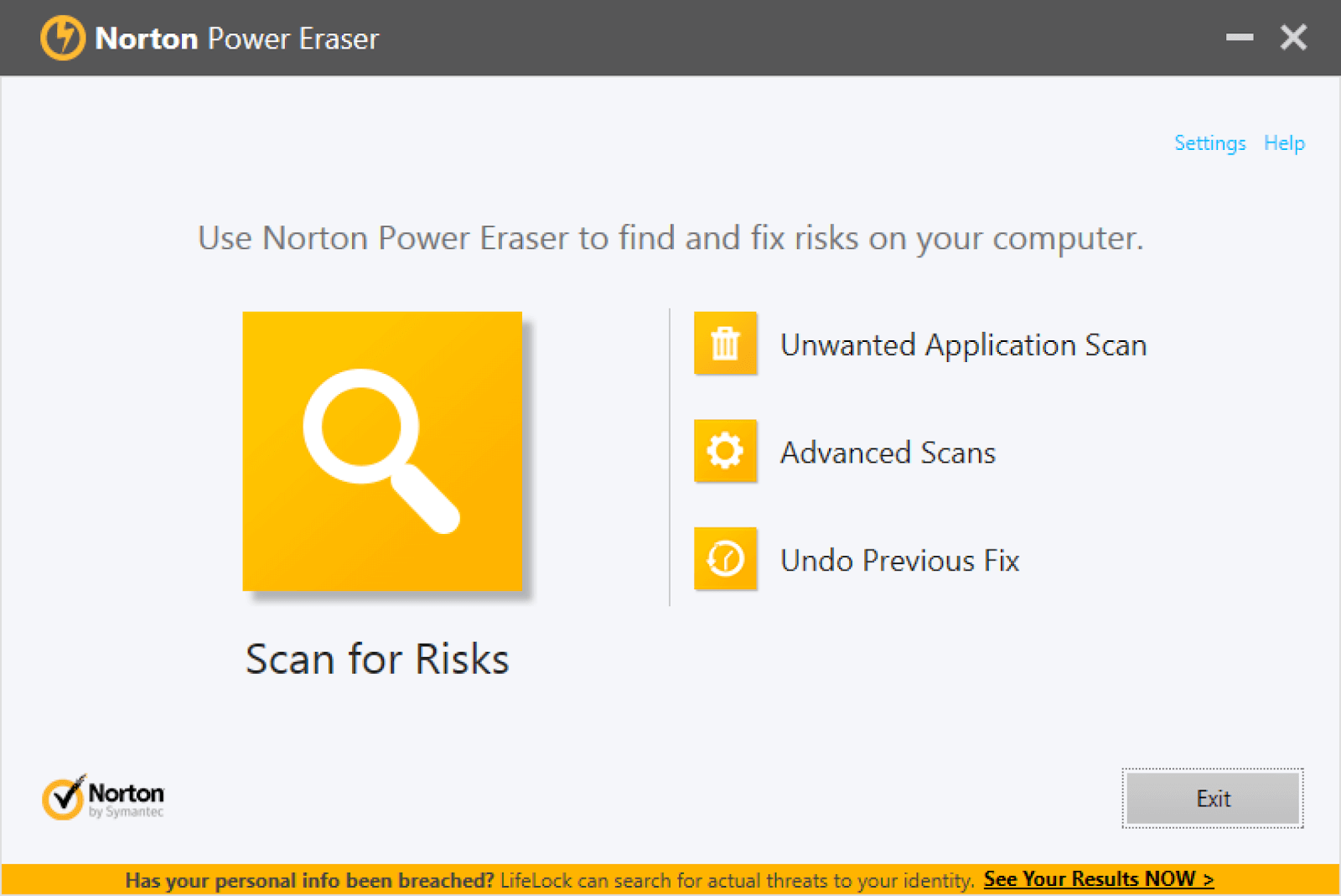
นอร์ตัน เป็นแบรนด์ที่ไม่จำเป็นต้องมีข้อมูลเบื้องต้นเกี่ยวกับช่องการกำจัดมัลแวร์ ของพวกเขา Norton Power Eraser เครื่องมือใช้การสแกนเชิงรุกเพื่อค้นหาแอดแวร์ที่ฝังลึกและอาร์คแวร์อื่น ๆ ในคอมพิวเตอร์ของคุณซึ่งโปรแกรมป้องกันไวรัสแบบเดิมอาจไม่สามารถรับได้
เราหวังว่าบทความนี้จะสามารถช่วยคุณค้นหาเครื่องมือกำจัดแอดแวร์ที่สมบูรณ์แบบสำหรับอุปกรณ์ Windows ของคุณ ทำความสะอาดและเพลิดเพลินกับประสบการณ์ที่ไม่มีสะดุดขณะใช้งานแอปพลิเคชันหรือท่องอินเทอร์เน็ต!
หากคุณกำลังมองหาคำแนะนำเพิ่มเติมเกี่ยวกับวิธีแก้ไขข้อผิดพลาดที่เกี่ยวข้องกับ Windows หรือต้องการอ่านบทความเกี่ยวกับเทคโนโลยีเพิ่มเติมลองสมัครรับจดหมายข่าวของเรา เราเผยแพร่บทแนะนำบทความข่าวและคำแนะนำเป็นประจำเพื่อช่วยคุณในชีวิตเทคโนโลยีประจำวันของคุณ